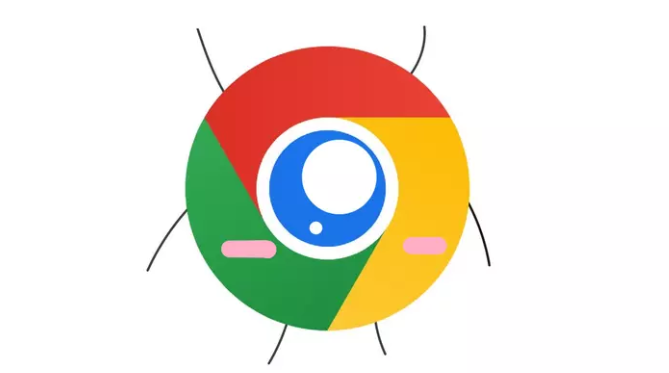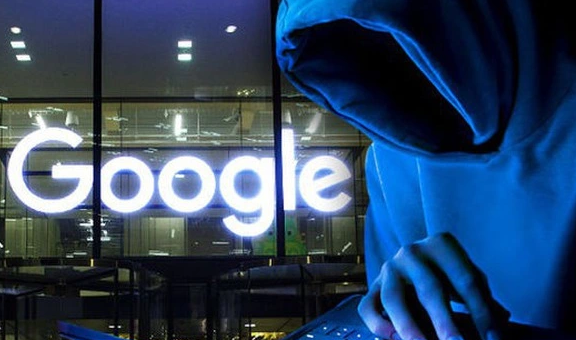Chrome浏览器下载后开启GPU加速的方法
发布时间:2025-05-29
来源:谷歌浏览器官网

首先,打开Chrome浏览器的设置页面。点击右上角的三个点图标,选择“设置”选项,进入浏览器的设置界面。
其次,在设置页面中找到“高级”选项并点击展开。这里包含了浏览器的一些高级配置选项。
然后,在“高级”设置中,向下滚动找到“系统”板块。在该板块中,可以看到“使用硬件加速模式(如果可用)”的选项,将其前面的复选框勾选上,以启用GPU加速功能。
接着,完成上述操作后,浏览器会提示需要重启才能使设置生效。点击“立即重启”按钮,浏览器将会自动关闭并重新启动。
最后,重启后,GPU加速功能就已成功开启。此时,Chrome浏览器在渲染网页、播放视频等方面将会利用电脑的GPU(图形处理器)来分担CPU的负担,从而可能提升浏览器的运行速度和性能表现,特别是在处理一些对图形要求较高的网页内容时,效果可能会更加明显。通过以上方法,可在Chrome浏览器下载后开启GPU加速。